하드 드라이브에 대한 액세스를 다시 얻는 방법, 하드 드라이브를 열 수 없는 오류 수정

이 글에서는 하드 드라이브에 문제가 생겼을 때 다시 접근할 수 있는 방법을 안내해 드리겠습니다. 함께 따라 해 보세요!
휴대폰의 성능이 느리면 실망스러울 수 있지만, 이는 소프트웨어 업데이트 이후에 실제로 겪게 되는 현상일 수 있습니다. 이런 현상이 발생하는 이유와 휴대전화 속도를 높이는 방법을 알아보겠습니다!
목차
한동안 휴대폰을 구매하지 않았다면 소프트웨어 업데이트를 설치한 후 휴대폰 속도가 느려질 수 있습니다. 앱 간 전환에 갑자기 시간이 조금 더 걸리고, 반려동물 사진을 찍는 것과 같이 기본적인 일상 작업을 수행할 때 기기의 응답성이 새 기기일 때만큼 좋지 않습니다.
이런 증상이 나타난다면 여러 가지 요인이 있을 수 있습니다. 가장 흔한 원인 중 하나는 계획적 노후화로, 기업이 사용자에게 업그레이드를 촉구하기 위해 기기 성능을 저하시키는 것입니다. 예를 들어 BBC에 따르면 Apple은 일부 오래된 iPhone 모델의 속도를 의도적으로 늦춘 혐의로 유죄 판결을 받은 후 미국에서 5억 달러의 벌금을 물었습니다.
소프트웨어 업데이트 후 성능이 저하될 수 있는 다른 요인으로는 리소스 사용량 증가, 애플리케이션 호환성 문제, 배터리 관리 및 성능 변경 등이 있습니다.
가능한 경우 소프트웨어 업데이트를 설치하여 기기를 최신 상태로 유지하는 것이 좋습니다. 업데이트는 기존 버그와 취약점을 패치하므로 소프트웨어 업데이트를 통해 안전을 유지할 수 있습니다. 또한 새로운 기능을 추가하여 경험을 향상시킵니다.
그러나 새로운 소프트웨어에 포함된 이러한 개선 사항과 추가 기능은 리소스 사용량이 늘어나기 때문에 특히 오래된 기기에 해로울 수 있습니다. 리소스 요구가 증가함에 따라 업데이트 후에는 기기 속도가 느려질 수 있습니다.
소프트웨어 업데이트에는 운영 체제 변경 사항이 포함됩니다. 따라서 주요 소프트웨어 업데이트가 출시되면 앱 개발자는 앱을 최적화하여 새로운 버전과 완벽하게 호환되도록 해야 합니다. 하지만 앱 개발자가 앱을 최신 OS 버전에 최적화하는 데는 시간이 걸릴 수 있습니다.
대부분의 경우, 많은 애플리케이션은 최신 버전의 운영 체제에서 문제없이 실행될 수 있습니다. 하지만 효율성이 떨어지고, 리소스 사용량이 늘어나며, 기기 속도가 느려집니다.

소프트웨어 업데이트에는 더 나은 효율성을 위해 휴대폰의 배터리 및 성능 관리 방식이 변경될 수 있습니다. 하지만 이러한 변화는 휴대폰 성능에 부정적인 영향을 미칠 수 있습니다. 예를 들어, 업데이트는 배터리가 시간이 지남에 따라 성능이 저하되므로 배터리 수명을 개선하기 위해 오래된 기기의 CPU 및 GPU 성능을 조정할 수 있습니다.
예를 들어, Apple 지원 문서에서는 성능 관리 알고리즘이 예상치 못한 종료를 방지하기 위해 최대 성능을 제한하는 극단적인 조치를 취하는 경우가 있다고 설명합니다. 이로 인해 앱 실행 시간이 길어지고, 기기를 스크롤할 때와 일부 앱에서 프레임 속도가 낮아지고, 백그라운드 새로 고침이 필요한 앱에서 백그라운드 새로 고침이 제한될 수 있습니다.
느린 성능은 휴대폰을 업그레이드해야 한다는 경고 신호 중 하나일 뿐입니다. 하지만 서두르지 마세요. 강력한 신형 휴대전화에 돈을 쓰기 전에, 문제 해결에 도움이 되는 다음 5가지 해결 방법을 확인해 보세요.
새로운 소프트웨어를 설치한 후 오래된 애플리케이션을 실행하면 기기 속도가 느려질 수 있습니다. 휴대폰을 새로운 소프트웨어 버전으로 업데이트한 후 첫 번째 단계는 앱을 업데이트하는 것입니다. 설치한 앱에 대한 업데이트가 있다면 설치하세요. 앱 성능을 개선하기 위한 최적화가 포함되어 있을 수 있습니다.
Apple App Store에서 오른쪽 상단 모서리에 있는 프로필 아이콘을 탭하고 ' 예정된 자동 업데이트' 까지 아래로 스크롤하여 업데이트를 확인할 수 있습니다 . 모든 앱을 업데이트하려면 모두 업데이트를 탭하세요 .
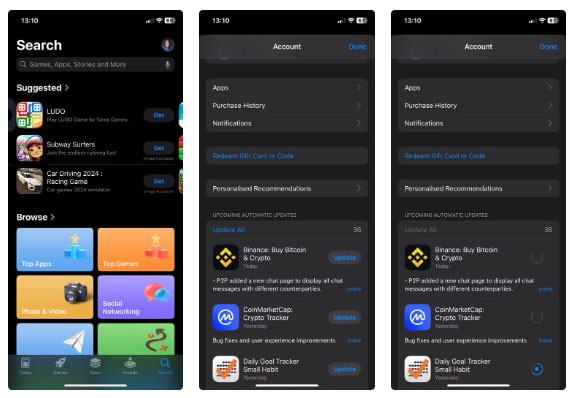
Android의 경우 오른쪽 상단 모서리에 있는 프로필 아이콘을 탭하고 앱 및 기기 관리를 선택한 다음 사용 가능한 업데이트 옆에 있는 모두 업데이트를 탭합니다 .
두 번째 방법은, 특히 앱을 쌓아두는 사람이라면, 필요 없는 앱을 삭제하거나 비활성화하는 것입니다. 사용하지 않는 애플리케이션은 저장소, CPU 리소스 등 시스템 리소스를 소모하여 성능 저하를 초래할 수 있습니다. 이는 특히 새로운 OS 버전에 최적화되지 않은 오래된 애플리케이션의 경우에 해당합니다.
Android에서 원치 않는 앱을 제거하는 방법은 여러 가지가 있습니다. 제거할 수 없는 앱이 있다면 비활성화하세요. 다양한 곳에서 iPhone에 설치된 원치 않는 앱을 제거할 수도 있습니다.
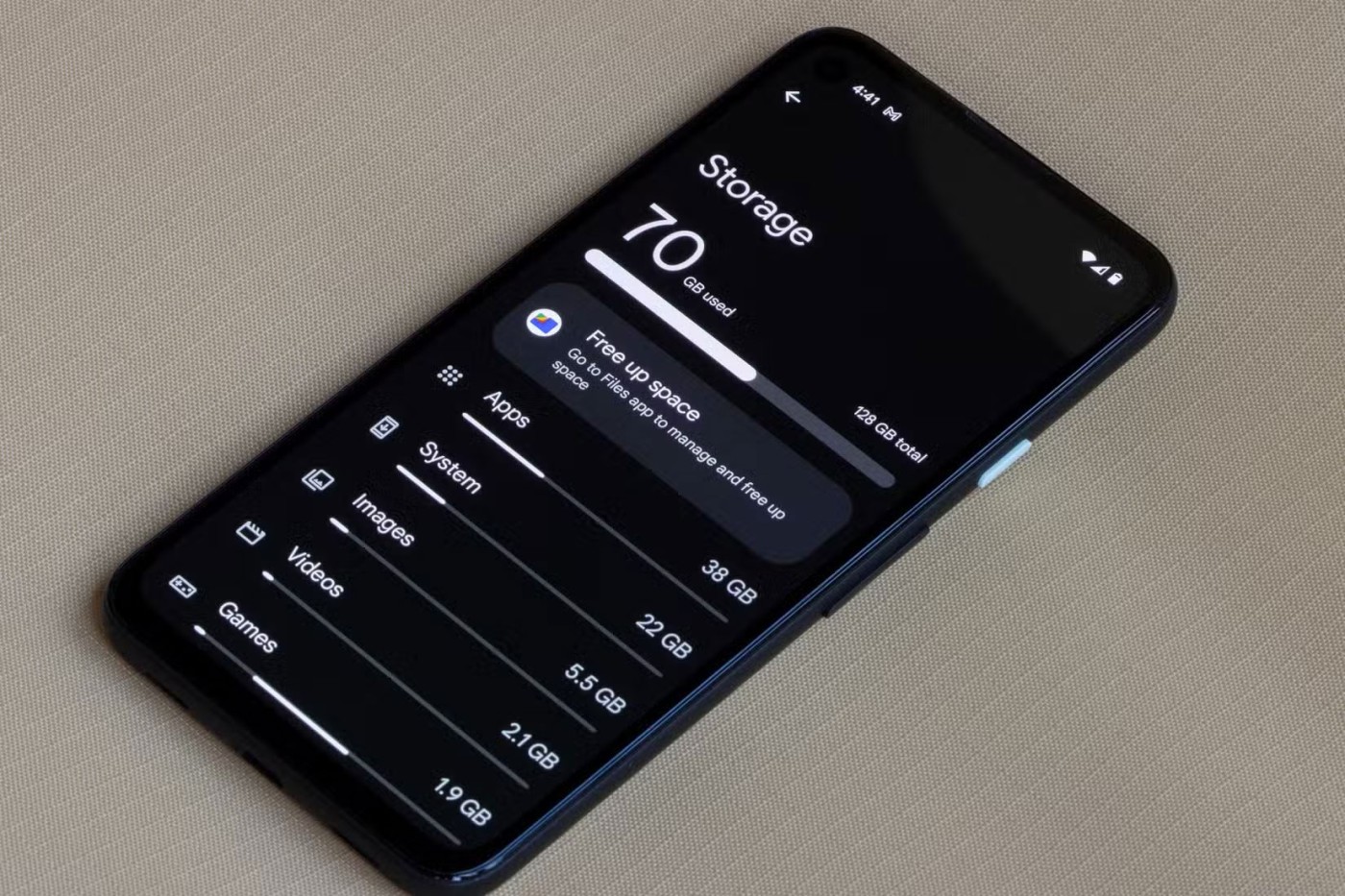
기기의 무료 저장 공간이 제한되어 있으면 소프트웨어 업데이트를 하지 않아도 휴대폰이 느려질 수 있습니다. 하지만 소프트웨어 업데이트로 인해 운영 체제에 필요한 리소스가 증가할 수 있으므로, 업데이트 직후에는 기기가 느려질 수 있습니다. 휴대폰에 여유 저장 공간이 부족하면 시스템 프로세스가 느려지고, 이로 인해 성능이 저하됩니다.
간단한 해결책은 오래된 다운로드, 중복된 미디어 파일, Netflix , YouTube , Spotify 등 좋아하는 앱에서 다운로드한 오프라인 콘텐츠 등 불필요한 파일을 삭제하여 휴대폰의 저장 공간을 확보하는 것입니다 . 필요 없는 앱을 제거하면 메모리를 확보하는 데 도움이 됩니다.
휴대전화를 계속 사용하면 빠른 접근을 위해 자주 사용되는 리소스가 캐시에 추가되어 성능이 향상됩니다. 그러나 시스템 업데이트 후에는 캐시된 데이터가 오래되거나 손상될 수 있으며, 이로 인해 지연, 충돌 및 예기치 않은 동작이 발생할 수 있습니다. 캐시를 지우면 손상되었거나 오래된 파일을 제거하고, 공간을 확보하고, 성능을 개선하고, 심지어 발생할 수 있는 결함이나 오류를 해결하는 데 도움이 됩니다.
Apple은 iOS에서 캐시를 지울 수 있는 방법을 제공하지 않으므로, 앱을 제거했다가 다시 설치하여 캐시된 데이터를 지울 수 있습니다. Android의 경우 설정 > 앱 > 모든 앱 보기 로 이동하여 앱을 선택하고 저장소 및 캐시를 탭한 다음 캐시 지우기 를 선택하여 개별 앱의 캐시를 지울 수 있습니다 .
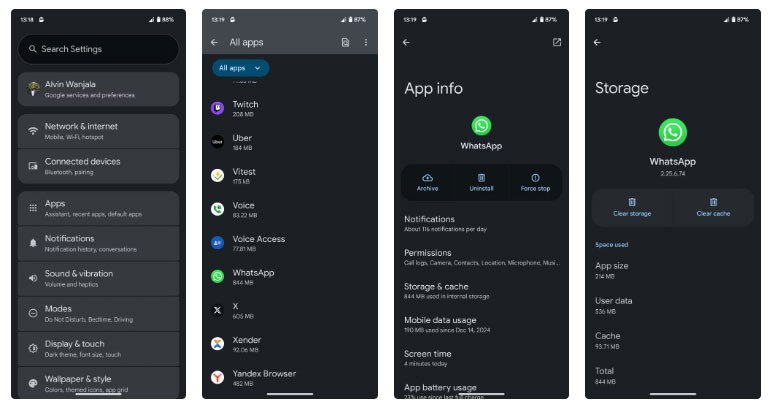
다른 모든 방법으로도 성능이 개선되지 않으면 최후의 수단으로 공장 초기화를 수행해야 합니다. 이렇게 하면 기기의 모든 데이터와 앱이 지워지므로 처음 구매했을 때처럼 처음부터 다시 시작할 수 있습니다.
경고 : 휴대전화를 공장 초기화하면 모든 데이터가 지워집니다. 그렇게 하기 전에 중요한 데이터를 백업했는지 확인하세요.
Android 휴대폰 이나 iPhone은 여러 가지 방법으로 공장 초기화 할 수 있습니다 . 이렇게 하면 장치가 더 잘 작동할 것입니다.
소프트웨어 업데이트는 휴대폰의 성능을 저하시킬 수 있습니다. 하지만 제공된 수정 사항을 활용하면 휴대폰을 다시 더 빠르게 실행할 수 있습니다.
이 글에서는 하드 드라이브에 문제가 생겼을 때 다시 접근할 수 있는 방법을 안내해 드리겠습니다. 함께 따라 해 보세요!
AirPods는 언뜻 보기에 다른 무선 이어폰과 별반 다르지 않아 보입니다. 하지만 몇 가지 잘 알려지지 않은 기능이 발견되면서 모든 것이 달라졌습니다.
Apple은 iOS 26을 출시했습니다. 완전히 새로운 불투명 유리 디자인, 더욱 스마트해진 경험, 익숙한 앱의 개선 사항이 포함된 주요 업데이트입니다.
학생들은 학업을 위해 특정 유형의 노트북이 필요합니다. 선택한 전공 분야에서 뛰어난 성능을 발휘할 만큼 강력해야 할 뿐만 아니라, 하루 종일 휴대할 수 있을 만큼 작고 가벼워야 합니다.
Windows 10에 프린터를 추가하는 것은 간단하지만, 유선 장치의 경우와 무선 장치의 경우 프로세스가 다릅니다.
아시다시피 RAM은 컴퓨터에서 매우 중요한 하드웨어 부품으로, 데이터 처리를 위한 메모리 역할을 하며 노트북이나 PC의 속도를 결정하는 요소입니다. 아래 글에서는 WebTech360에서 Windows에서 소프트웨어를 사용하여 RAM 오류를 확인하는 몇 가지 방법을 소개합니다.
스마트 TV는 정말로 세상을 휩쓸었습니다. 이렇게 많은 뛰어난 기능과 인터넷 연결 덕분에 기술은 우리가 TV를 시청하는 방식을 바꾸어 놓았습니다.
냉장고는 가정에서 흔히 볼 수 있는 가전제품이다. 냉장고는 보통 2개의 칸으로 구성되어 있는데, 냉장실은 넓고 사용자가 열 때마다 자동으로 켜지는 조명이 있는 반면, 냉동실은 좁고 조명이 없습니다.
Wi-Fi 네트워크는 라우터, 대역폭, 간섭 외에도 여러 요인의 영향을 받지만 네트워크를 강화하는 몇 가지 스마트한 방법이 있습니다.
휴대폰에서 안정적인 iOS 16으로 돌아가려면 iOS 17을 제거하고 iOS 17에서 16으로 다운그레이드하는 기본 가이드는 다음과 같습니다.
요거트는 정말 좋은 음식이에요. 매일 요구르트를 먹는 것이 좋은가요? 매일 요구르트를 먹으면, 몸에 어떤 변화가 있을까요? 함께 알아보죠!
이 기사에서는 가장 영양가 있는 쌀 종류와 어떤 쌀을 선택하든 건강상의 이점을 극대화하는 방법에 대해 설명합니다.
수면 일정과 취침 루틴을 정하고, 알람 시계를 바꾸고, 식단을 조절하는 것은 더 나은 수면을 취하고 아침에 제때 일어나는 데 도움이 되는 몇 가지 방법입니다.
임대해 주세요! Landlord Sim은 iOS와 Android에서 플레이할 수 있는 모바일 시뮬레이션 게임입니다. 여러분은 아파트 단지의 집주인 역할을 하며 아파트 내부를 업그레이드하고 세입자가 입주할 수 있도록 준비하여 임대를 시작하게 됩니다.
욕실 타워 디펜스 Roblox 게임 코드를 받고 신나는 보상을 받으세요. 이들은 더 높은 데미지를 지닌 타워를 업그레이드하거나 잠금 해제하는 데 도움이 됩니다.













